工程相關解析(各種文件,資源存取)
本節引言:
前面講了一堆看似跟我們Android開發無關的東西是吧,當然是現在看似而已,以後你回頭看就知道了! 好吧,本節我們就來以前面創建的Hello World專案為入口,來了解工程結構, 以及Android中的資源存取的兩種方式!後續教學使用的IDE是Android Studio,因為在前幾天谷歌正式宣布,在年底前終止對其他IDE開發環境的支援!
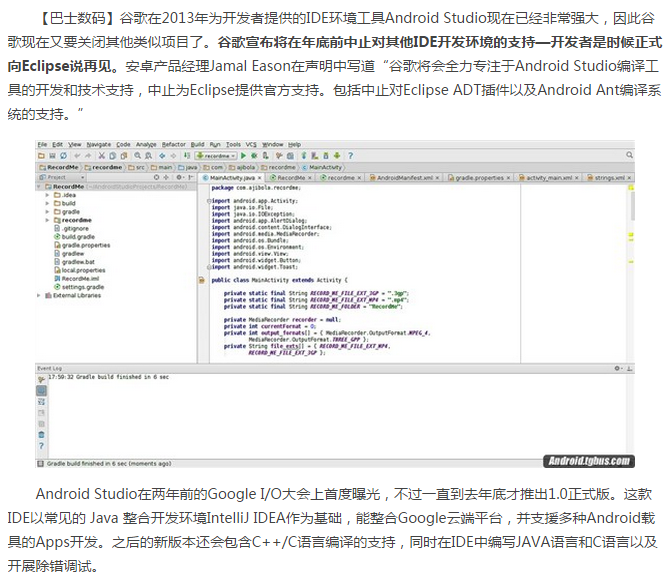
1.工程專案結構解析:
我們開發大部分時間都花在下面這個部分:
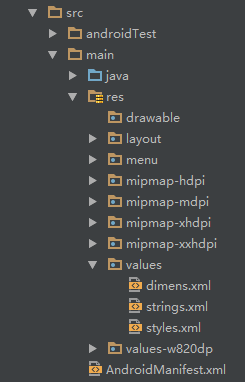
#接下來我們先將關鍵部分講解:
#java:我們寫Java程式碼的地方,商業功能都在這裡實現
res:存放我們各種資源檔案的地方,有圖片,字串,動畫,音訊等,還有各種形式的XML檔案
1.res資源資料夾介紹:
PS:說到這個res目錄,另外還有提下這個assets目錄,雖然這裡沒有,但是我們可以自己創建,兩者的區別在於是否前者下所有的資源文件都會在R.java文件下生成對應的資源id,而後者並不會;前者我們可以直接透過資源id存取對應的資源;而後者則需要我們透過AssetManager以二進位流的形式來讀取!對了,這個R檔案可以理解為字典,res下每個資源都會在這裡產生一個唯一的id!
接著說下res這個資源目錄下的相關目錄:
PS:下述mipmap的目錄,在Eclipse並不存在這個,Eclipse中都是drawable開頭的,其實差別不大,只是使用mipmap會在圖片縮放在提供一定的性能優化,分辨率不同系統會根據屏幕分辨率來選擇hdpi,mdpi,xmdpi,xxhdpi下的對應圖片,所以你解壓別人的apk可以看到上述目錄同一名稱的圖片,在四個資料夾下都有,只是大小和像素不一樣而已!當然,這也不是絕對的,比如我們把所有的圖片都丟在了drawable-hdpi下的話,即使手機 本該載入ldpi資料夾下的圖片資源,但是ldpi下沒有,那麼載入的還會是hdpi下的圖片! 另外,還有一種情況:例如是hdpi,mdpi目錄下有,ldpi下沒有,那麼會載入mdpi中的資源! 原則是使用最接近的密度等級!另外如果你想禁止Android不跟隨螢幕密度載入不同資料夾的資源,只需在AndroidManifest.xml檔案中加入android:anyDensity="false"欄位即可!
#1.先說下圖片資源:
drawable:存放各種位圖文件,(.png,.jpg,.9png,.gif等)除此之外可能是一些其他的drawable類型的XML檔
mipmap-hdpi:高解析度,一般我們把圖片丟在這裡
mipmap-mdpi:中等分辨率,很少,除非相容的的手機很舊
mipmap-xhdpi:超高分辨率,手機螢幕材質越來越好,以後估計會慢慢往這裡過渡
mipmap-xxhdpi:超超高解析度,這個在高階機上有所體現
2.接著說下佈局資源:
3.接下來說下選單資源:
- ##layout:目錄下存放的就是我們的佈局文件,另外在一些特定的機型上,我們做螢幕適配,例如480*320這樣的手機,我們會另外創建一套佈局,就行:layout-480x320這樣的文件夾!
4.接下來說values目錄:
menu:以前有實體選單按鈕,也就是menu鍵的手機上,用的較多,現在用的並不多,選單項目相關的資源xml可在這裡寫,不知道Google會不會出新的東西來取代選單了~
5.接著說下這個raw目錄: 用於存放各種原生資源(音頻,視頻,一些XML文件等),我們可以透過openRawResource(int id)來獲得資源的二進位流!其實和Assets差不多,不過這裡面的資源會在R檔那裡產生一個資源id而已6.最後還有個動畫的,動畫有兩種:屬性動畫和補間動畫:
- demens.xml:定義尺寸資源
- string.xml:定義字串資源
- styles.xml:定義樣式資源
- colors.xml:定義顏色資源
- arrays.xml:定義陣列資源
- #attrs.xml:自訂控制項時使用的較多,自訂控制項的屬性!
- theme主題文件,和styles很相似,但是會對整個應用中的Actvitiy或指定Activity起作用,一般是改變視窗外觀的!可在Java程式碼中透過setTheme使用,或是在Androidmanifest.xml中為<application...>新增theme的屬性! PS:你可能看過這樣的values目錄:values-w820dp,values-v11等,前者w代表平板設備,820dp代表螢幕寬度;而v11這樣代表在API(11),即android 3.0後才會用到的!
- animator:存放屬性動畫的XML檔案
- #anim:存放補間動畫的XML檔
2.如何去使用這些資源
嗯,知道有什麼資源,接下來就來了解該怎麼用了: 前面也說了,我們所有的資源檔案都會在R.java檔案下產生一個資源id,我們可以透過這個資源id來完成資源的訪問,使用情況有兩種:Java程式碼中使用和XML程式碼中使用。在
Java程式碼中使用:
##Java 文字:#XML程式碼中使用:
透過@xxx即可取得,例如這裡取得文字與圖片:#2.深入了解三個檔案:
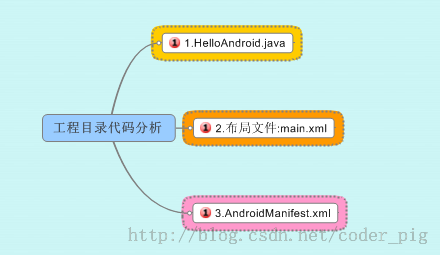
#程式碼分析:
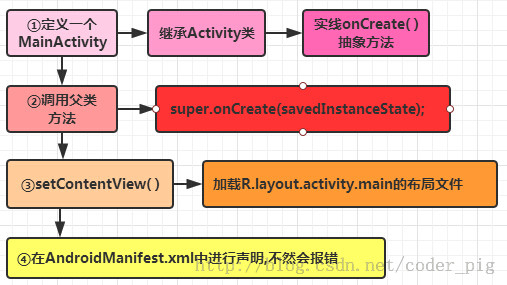 ##版面檔案:activity_main.xml:#程式碼如下:
##版面檔案:activity_main.xml:#程式碼如下:# android:layout_width="match_parent"
android:layout_width="match_parent"
android:layout_width="match_parent"
android:layout_width="match_parent"
="match_parent"
tools:context=".MainActivity">
程式碼分析:
我們定義了一個LinearLayout線性佈局,在xml命名空間中定義我們所需要使用的架構,來自於①
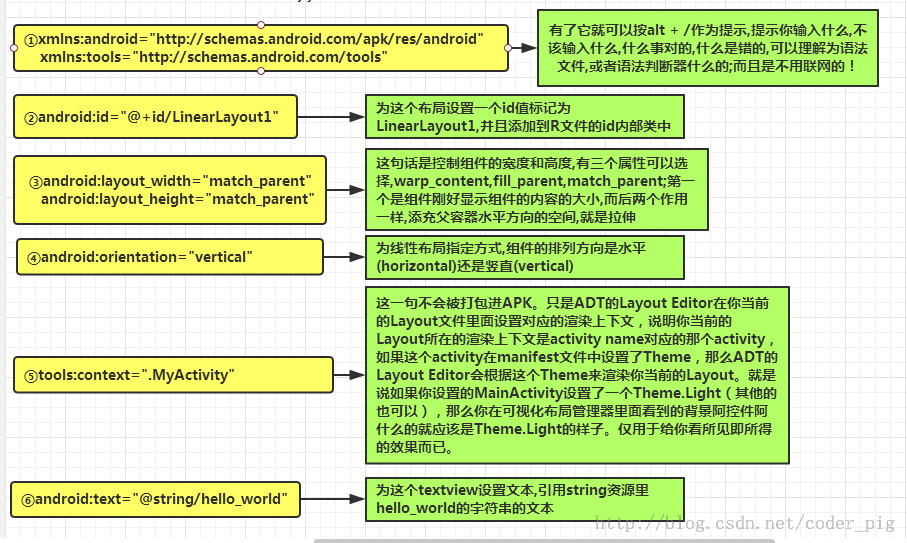
#AndroidManifest.xml設定檔:
#程式碼如下:
程式碼分析:
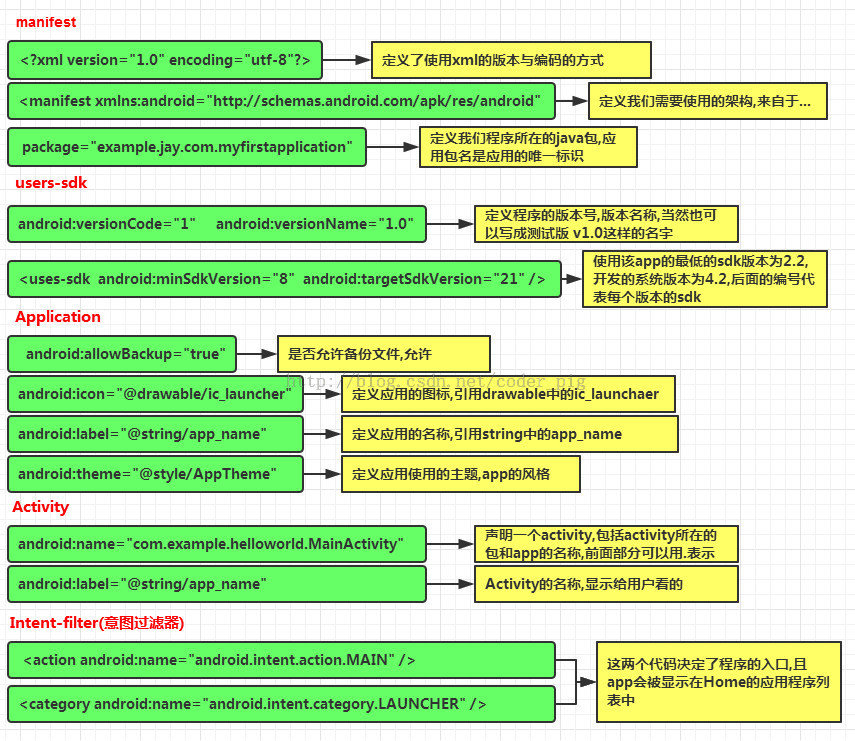
除了上述內容外:
①如果app包含其他元件的話,都要使用型別說明語法在該文件中進行聲明 Server:
元素 BroadcastReceiver 元素 ContentProvider 元素 IntentFilter<intent-filter>元素 #②權限的宣告: 在該文件中明確地聲明程式需要的權限,防止app錯誤地使用服務, 不恰當地訪問 資源,最終提高android app的健壯性 android.permission.SEND_SMS 有這句話表示app需要使用發送訊息的權限,安裝的時候就會提示使用者, 相關權限可以在sdk參考手冊找到!
本節小結:
本節我們對我們的Hello World專案進行了詳細的了解,相關目錄是做什麼的,res下的資源檔案有哪些,有什麼作用,怎麼使用這些資源!同時來透過畫圖的方式詳細地講解了工程中三個最重要的文件!到這裡相信你對Android專案已經有個大體的了解了!謝謝~








